Indlægget vil give dig en detaljeret diskussion om mellemmåltid anmeldelse. Du vil lære alle dets funktioner, fordele og ulemper at kende. Plus, vi vil også introducere et andet fantastisk klippeværktøj, du kan bruge på dine Windows- og Mac-computere. Så hvis du er interesseret i at lære om Snipaste som et pålideligt skærmoptagelsesprogram, så få muligheden for at læse denne artikel.

Del 1. Hvad er Snipaste
Snipaste er et almindeligt klippeværktøj, du kan bruge på dine Windows- og Mac-computere. Det er en simpel software, men den kan tilbyde kraftfulde funktioner, der er enkle at betjene. Snipastes hovedfunktion er at tage et skærmbillede af din skærm. Den har en ligetil optagelsesproces, som gør det muligt med genvejstaster, du kan bruge. Du kan fange et område, enhver del af skærmen og endda hele computerskærmen. Med dette betragtes Snipaste som et af de mest værdige skærmfangende værktøjer. Udover at optage kan du også bruge nogle annoteringsværktøjer. Det lader dig tilføje nogle elementer til din fangede skærm. Det inkluderer cirkler, rektangler, blyanter og mere. Så hvis du vil redigere dit klippede billede, før du beholder og gemmer det på din computer, kan du gøre det. Derfor er Snipaste blandt de skærmoptagelsesprogrammer, du kan bruge til at have et fantastisk skærmbillede.
Del 2. Snipaste funktioner
For at få en bedre forståelse af softwarens funktionaliteter, kom til dette afsnit. Vi giver dig alle de nyttige funktioner, du kan bruge og opleve, når du bruger Snipaste-programmet. Se uden videre informationen nedenfor, da vi giver dig alle de funktioner, du kan bruge på Snipaste.
Skærmoptagelsesfunktion
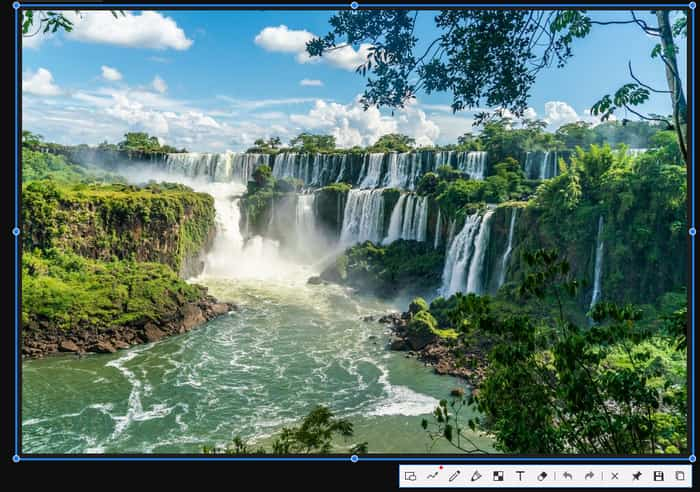
Den primære funktion ved Snipaste-appen er at tage et screenshot. Snipaste er i stand til at fange enhver del af computerskærmen. Du kan fange ethvert område, vindue og endda din fuldskærm. Ved hjælp af denne software kan du fange alt, hvad du har på din skærm.
Support genvejstaster
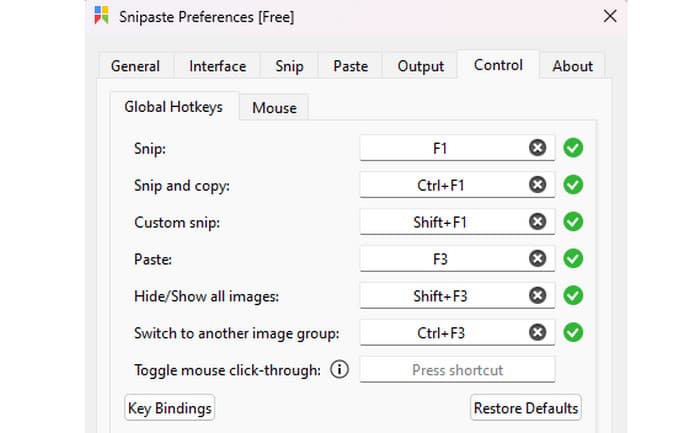
En anden fornøjelig funktion, du kan støde på på Snipaste, er dens evne til at tilbyde genvejstaster eller genvejstaster. Med disse genvejstaster bliver din skærmbilledeproces nemmere og mere effektiv end før. Så i stedet for at bruge funktionen fra skærmen, er alt hvad du behøver at trykke på tasterne fra dit tastatur.
Annotationsværktøjer
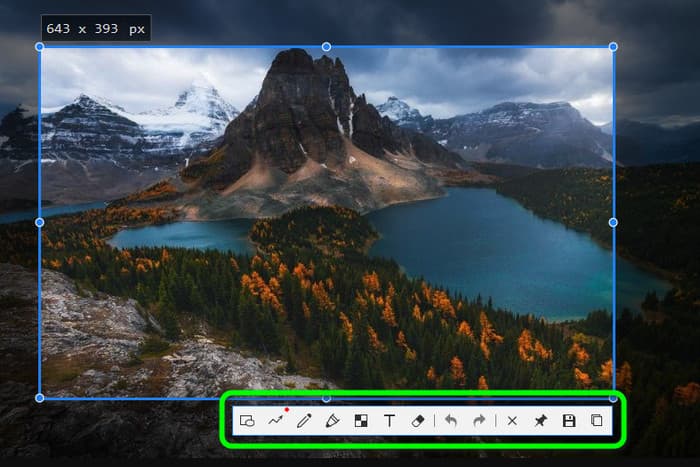
Hvis du vil tilføje eller indsætte nogle elementer på din fangede skærm, kan du stadig bruge Snipaste. Programmet kan tilbyde annotationsværktøjer, du kan bruge til at forbedre billedet. Med disse værktøjer kan du sikre dig, at du efter redigeringsproceduren opnår det ønskede resultat. Så hvis du vil kende alle de værktøjer, du kan bruge, kan du se oplysningerne nedenfor.
Rige former
- rektangel
- Arrow
- Ellipse
- Linjestrimmel
- Blyant
- tekst
- Overstregningstusch
Avancerede annoteringsværktøjer
- Gaussisk sløring
- viskelæder
- Mosaic
Del 3. Snipaste-priser
Snipaste er gratis at bruge. Du kan fange næsten alt, hvad du har på din computerskærm. Du kan også bruge dets anmærkningsværktøjer og tilpasse genvejstaster uden at betale en krone. Men hvis du vil bruge Snipaste og se dets fulde potentiale, bliver du nødt til at foretage en engangsbetaling, som koster $20.00.
Del 4. Hvad vi kan lide ved Snipaste
Enkel grænseflade og intuitiv klippeproces
Bedømmelse:
Snipaste har en enkel brugergrænseflade. Med dets forståelige layout kan vi fortælle, at alle brugere, især begyndere, nemt kan betjene værktøjet og navigere i alle dets funktioner. Også fra grænsefladen kan du allerede se alle de funktioner, der kan hjælpe dig med at få succes med din optagelsesproces.
Nyttige annotationsværktøjer
Bedømmelse:
Det, du vil kunne lide i Snipaste, er de forskellige annoteringsværktøjer, det kan tilbyde. Som vi alle ved, er der tidspunkter, hvor du er nødt til at redigere og forbedre dine skærmbilleder af en eller anden grund. For eksempel vil du fremhæve en bestemt del af det optagne billede. I så fald er det perfekt at bruge annotationsværktøjer. Du kan tilføje forskellige former, pile, linjer, tekst og mere.
Understøtter forskellige billedformater
Bedømmelse:
Du kan også gemme skærmbillederne i forskellige billedformater. Du kan gemme dem som JPG, PNG, BMP og mere. Så uanset hvilken platform du bruger, kan du åbne billedfilen uden nogen hindring.
Tilpasselige genvejstaster
Bedømmelse:
En anden god ting her er, at du kan redigere og tilpasse dine genvejstaster. Du kan vælge dine foretrukne genvejstaster for at navigere i funktionerne bedre. Med det vil betjeningen af softwaren være mere enkel sammenlignet med andre programmer.
Del 5. Hvad vi ikke kan lide ved Snipaste
Tag kun stillbilleder
Softwaren er kun nyttig til at tage stillbilleder. Det kan ikke optage videoer eller GIF'er.
Ingen avancerede redigeringsværktøjer
Snipaste er ikke i stand til at levere avancerede redigeringsværktøjer, da dets hovedmål er at fange skærme. Så hvis du vil redigere din fil på en mere avanceret måde, såsom overlejring, ændring af farver og mere, er det bedre at bruge et andet program.
Del 6. Endelige dom
Snipaste til Mac og Windows er nyttig til optager din skærm. Du kan tage et skærmbillede i enhver del af skærmen og mere. Det har også en simpel snippeproces, der er perfekt til alle. Plus, Snipaste kan hjælpe dig med at redigere din fangede skærm ved hjælp af annoteringsværktøjer. Der er dog også nogle ulemper ved brug af programmet. Snipaste kan kun tage stillbilleder. Så hvis du vil optage levende billeder som GIF'er, kan du ikke gøre det. Den har heller ingen avancerede redigeringsfunktioner at tilbyde. Hvis du vil bruge forskellige redigeringsværktøjer til at forbedre det optagne billede, er det bedre at bruge et andet program.
Del 7. Snipaste alternativ
Leder du efter et andet program som erstatning for Snipaste? Hvis ja, brug Screen Recorder. Dette program har samme kapacitet som Snipaste. Det kan dog tilbyde flere muligheder, når du tager et skærmbillede. Du kan fange et rullevindue, ethvert område, ethvert vindue, enhver del af skærmen og hele computerskærmen. Dens grænseflade er også let at forstå, hvor alle brugere blot kan fange skærmen. Plus, skærmoptageren har mulighed for at optage din skærm effektivt. Med dette kan du også optage dit gameplay, videoer, tutorials og mere. Det bedste her er, at du kan fange din skærm, mens du optager, hvilket gør det mere bekvemt for brugerne. Så hvis du vil have en bedre optagelsesoplevelse, anbefales det at bruge Screen Recorder som dit hovedprogram.
Gratis download
Til Windows
Sikker download
Gratis download
til MacOS
Sikker download
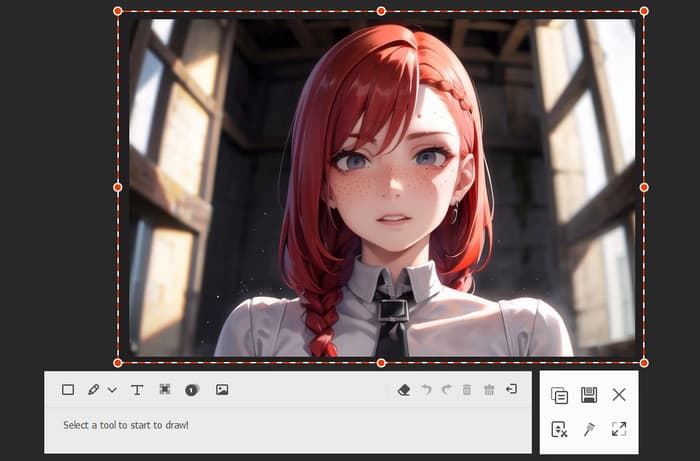
| Programmer | grænseflade | Optag telefonskærm | Tilgængelighed | Funktionalitet | Brugere |
| mellemmåltid | Simpelt | Ingen |
Windows Mac |
Capture Screen Annotationsværktøjer |
begyndere |
| Screen Recorder | Simpelt | Ja |
Windows Mac |
Capture Screen Optagelsesskærm Annotationsværktøjer |
begyndere dygtige |
Del 8. Ofte stillede spørgsmål om Snipaste
-
Er Snipaste gratis?
Snipaste er faktisk ikke gratis. Du kan bruge dens gratis version til at optage din skærm. Men hvis du ønsker at få det fulde potentiale af programmet, vil det koste $20.00.
-
Er Snipaste sikkert?
Helt sikkert, ja. Snipaste er sikker at bruge. På denne måde, hvis du vil fange din skærm, mens du sikrer den, kan du stole på programmet. Det vil sikre, at du beholder dine filer og ikke deler dem med andre brugere.
-
Hvordan downloader jeg Snipaste?
Den bedste måde er at gå til den officielle hjemmeside for Snipaste. Tryk derefter på Download-indstillingen for at begynde downloadprocessen. Når du er færdig, kan du installere og begynde at fange din skærm.
-
Hvordan bruger man Snipaste?
Den første er at starte Snipast på din computer. Klik på Snipaste-logoet fra den skjulte ikonsektion på din nederste skærm. Derefter kan du bruge markøren til at starte optagelsesprocessen.
Indpakning op
Nu har du lært alt om mellemmåltid. Det inkluderer dens fulde definition, priser og gode og dårlige ting om softwaren. Der er dog tidspunkter, hvor du skal søge efter et andet skærmoptagelsesværktøj. Brug i så fald Screen Recorder som et alternativ til Snipaste. Det kan hjælpe dig med at fange din skærm og optage din video, hvilket gør det mere praktisk end at bruge Snipaste.
Mere fra Blu-ray Master
- Monosnap-anmeldelse: Skærmbilledesoftware til Windows og Mac
- ShareX anmeldelse: Komplet information med bedste alternativer
- En forståelig anmeldelse af Fraps som en gameplay-optager
- Top 8 applikationer til skærmoptagere til Mac-computerbrugere
- Sådan tager du snapshot på VLC Media Player
- 3 verificerede metoder til optagelse af lyd på iPhone og iPad


